Mahnung erstellen
Auf dem Reiter "Liste" generieren Sie Einzelmahnungen:
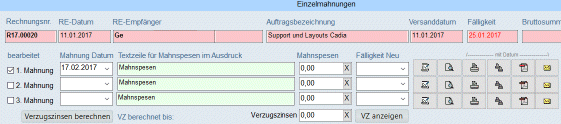
Einzel-Mahnung auf Knopfdruck versenden (ausdrucken, per Email)
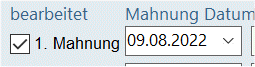
1. Setzen Sie das Häkchen "Bearbeitungsdatum" bei der Mahnung, die Sie versenden möchten (1., 2. oder 3.)
2. Wählen Sie das Mahnungsdatum aus.
Beide Schritte sind beim Direktdruck, bei PDF oder Emailversend nicht erforderlich:
Das Programm setzt automatisch das Häkchen bei "bearbeitet" und trägt ein Mahnungsdatum ein.
Wählen Sie jedoch Vorschau  oder Anpassung des Drucklayouts
oder Anpassung des Drucklayouts  , wird nicht automatisch das Häkchen gesetzt und auch kein Datum eingetragen, weil über diese Buttons kein Druck und kein Versand passiert.
, wird nicht automatisch das Häkchen gesetzt und auch kein Datum eingetragen, weil über diese Buttons kein Druck und kein Versand passiert.
Das Bearbeitungsdatum ist wichtig, weil es den Mahnstatus abschließt und die Rechnung in den nächsten Mahnstatus weiterreicht.
3. Haben Sie Mahnspesen als Voreinstellung (Programmoptionen) gesetzt, sehen Sie das direkt in diesem Fenster:

4. Ebenso sehen Sie hier, in welcher Sprache die Mahnung verschickt wird:
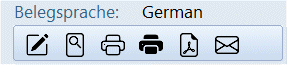
Belegsprache (der Beleg wurde z.B. in German = Deutsch) gewählt und verschickt (weitere Möglichkeiten lt. Sprachenliste).
Die Belegsprache ist beim Kontakt hinterlegt und wurde bereits in der Rechnung benutzt (Reiter Kunde).
Ist eine andere Sprache als German gewählt, müssen dafür natürlich auch Berichte vorhanden sein, diese können Sie sich selbst anpassen oder beim Cadia-Team bestellen. Im Lieferumfang sind nur deutsche Mahnungen enthalten.
5. Ebenso sehen Sie hier, ob der Kunde eine Mahnsperre hat oder nicht. Ist bei einem Kontakt eine "Mahnsperre" gesetzt, weist Cadia Sie darauf hin und druckt keine Mahnung.
6. Versenden oder drucken Sie die Mahnung:
1 2 3 4
1 = Druck
2 = Druck mit Kopie
3 = PDF erstellen
4 = Email versenden
Die Emailtexte für den Mahnungsversand legen Sie bitte in den Programmoptionen fest.
Mahnungen rückgängig machen:
Über die Liste bzw. Einzelmahnungen lassen sich Rechnungen bzgl. Status (Mahndatum, Mahnung bearbeitet, Verzugszinsen, Mahnspesen) wieder rückgängig machen. Sie müssen hier nur die Einträge in den Datenfeldern löschen oder die Häkchen entfernen.
Über die Liste bzw. Einzelmahnungen lassen sich Rechnungen bzgl. Status (Mahndatum, Mahnung bearbeitet, Verzugszinsen, Mahnspesen) wieder rückgängig machen. Sie müssen hier nur die Einträge in den Datenfeldern löschen oder die Häkchen entfernen.
---------------------------------------------------------
Die Layouts für die (Einzel)Mahnungen heißen Mahnung1.fr3, Mahnung2.fr3 und Mahnung3.fr3.
Änderung von Mahnungsberichten:
über den Button  lassen sich die jeweiligen Druckvorlagen öffnen und anpassen.
lassen sich die jeweiligen Druckvorlagen öffnen und anpassen.
Rechnungen mit abweichenden Währungen...
Bei Rechnungen, welche in einer anderen Währung gedruckt/verschickt wurde, zeigt die Mahnungsliste Einträge in den Feldern "DruckWHG" und "DruckWHGKurs" mit an. In den Standard-Mahnungsberichten 1-3 sind die Währungsfelder nicht enthalten. Sie können diese Berichte anpassen (z.B. angelehnt an die EingangsRE) oder bei uns als Paket beim Cadia-Team bestellen.
Fremdsprachige Mahnungen ...
Die Voraussetzungen sind, dass die fremdsprachigen Texte in den Programmoptionen erfasst wurden und im Kontakt bzw. im Beleg die anderssprachige Belegsprache gewählt wurde.
Auch die Layouts müssen vorhanden sein (dzt. werden nur deutschsprachige Layouts mitausgeliefert; anderssprachige Pakete können Sie beim Cadia-Team bestellen). Für die anderssprachige Berichte können Sie die deutschsprachigen Mahnungen (z.b. Mahnung1.fr3) als Grundlage nehmen und als fremdsprachigen Bericht abspeichern, z.b. Mahnung1English.fr3.